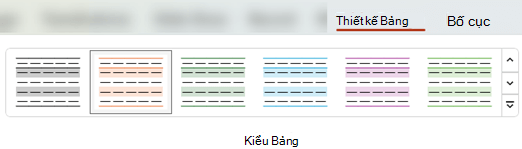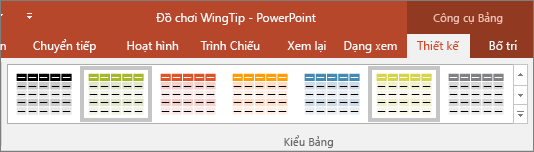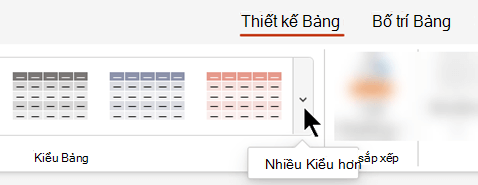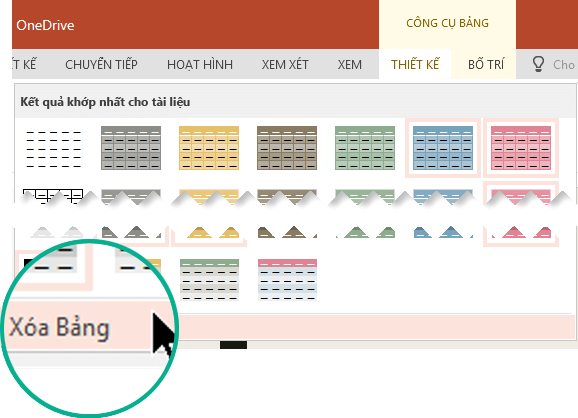Áp dụng kiểu bảng được xác định trước là cách nhanh chóng, dễ dàng để thay đổi diện mạo của bảng trong PowerPoint.
Kiểu bảng là sự kết hợp của các tùy chọn định dạng, bao gồm màu sắc và tô màu tùy chọn. Các kết hợp màu bắt nguồn từ kết màu chủ đề của bản trình bày. Bất kỳ bảng nào bạn tạo đều có kiểu bảng được áp dụng tự động cho bảng đó.
Áp dụng kiểu bảng
-
Chọn bảng bạn muốn áp dụng kiểu bảng mới hoặc khác.
-
Trên dải băng, chọn tab Thiết kế Bảng để xem bộ sưu tập Kiểu Bảng, như minh họa bên dưới, rồi chọn kiểu bảng bạn muốn. Để xem thêm kiểu bảng, bấm vào mũi tên thả xuống Xem
Lưu ý: Để thay đổi diện mạo của văn bản trong bảng, hãy chọn tất cả văn bản trong bảng, rồi chọn tab Trang đầu và sử dụng Tùy chọn phông chữ để điều chỉnh văn bản.
-
Chọn bảng.
-
Trên dải băng, chọn tab Thiết kế Bảng.
-
Chọn mũi tên thả xuống Xem
-
Trên dải băng, chọn tab Thiết kế Bảng.
-
Trong nhóm Vẽ Viền , ở đầu bên phải, chọn Tẩy.
Con trỏ chuyển thành nút tẩy
-
Bấm vào đường bạn muốn xóa. Khi bạn đã xóa xong, hãy bấm vào bên ngoài bảng.
-
Chọn các ô trong bảng mà bạn muốn thêm viền (hoặc thay đổi viền).
-
Chọn tab Thiết kế Bảng trên dải băng. Chọn một trong các mục sau trong nhóm Vẽ Viền :
-
Sử dụng Màu Bút để thay đổi màu của viền.
Nếu bạn muốn thêm các tùy chọn màu, bên dưới Màu Bút, chọn Thêm Màu Viền, rồi chọn màu bạn muốn trên tab Chuẩn hoặc phối màu riêng của bạn trên tab Tùy chỉnh. (Màu và màu tùy chỉnh trên tab Chuẩn không được cập nhật nếu sau này bạn thay đổi màu tài chủ đề.)
-
Sử dụng Độ dày bút để thay đổi độ dày của viền.
-
Sử dụng Kiểu Bút để thay đổi kiểu đường kẻ của viền.
-
-
Để áp dụng màu, độ dày hoặc kiểu đường bạn đã chọn ở bước 2, hãy thực hiện một trong các thao tác sau:
-
Trong khi con trỏ vẫn trông giống như hình bút
-
Chọn Thiết kế > Viền, rồi chọn tùy chọn viền bạn muốn áp dụng.
-
Mẹo: Bạn có thể sử dụng Tẩy để xóa viền giữa các ô trong bảng. Bên dưới Công cụ Thiết kế > Bảng, trong nhóm Vẽ Viền, bấm Tẩy hoặc nhấn và giữ Shift trong khi con trỏ là bút chì
Bạn có thể thêm hoặc thay đổi màu nền cho toàn bộ bảng. Màu nền xuất hiện bên dưới bất kỳ màu tô nào được áp dụng cho các ô trong bảng.
-
Bấm vào một ô trong bảng.
-
Chọn tab Thiết kế Bảng, rồi trong nhóm Kiểu Bảng, bấm vào mũi tên bên cạnh Tô màu, rồi trỏ đến Nền Bảng.
-
Bấm vào màu bạn muốn hoặc để chọn không màu, hãy bấm Không Tô.
Để thay đổi thành một màu không được hiển thị trong danh sách Màu Chủ đề, bấm vào Xem thêm Màu Tô, rồi bấm vào màu bạn muốn trên tab Chuẩn hoặc phối màu riêng của bạn trên tab Tùy chỉnh. Màu tùy chỉnh và màu trên tab Chuẩn sẽ không được cập nhật nếu sau này bạn thay đổi chủ đề tài liệu.
Bạn có thể áp dụng hoặc thay đổi kiểu, viền hoặc màu của bảng trong bản trình bày của mình. Ví dụ: bạn có thể áp dụng hoặc xóa kiểu bảng (hoặc Kiểu Nhanh), xóa đường khỏi ô, hàng hoặc cột, thay đổi viền bảng hoặc thay đổi màu nền của bảng.
Chọn một đầu đề bên dưới để mở và xem hướng dẫn chi tiết.
Kiểu bảng (hoặc Kiểu Nhanh) là tổ hợp các tùy chọn định dạng khác nhau, bao gồm các kết hợp màu bắt nguồn từ màu chủ đề bản trình bày. Bất kỳ bảng nào bạn thêm đều có kiểu bảng được áp dụng tự động cho bảng đó.
-
Chọn bảng bạn muốn áp dụng kiểu bảng mới hoặc khác.
-
Chọn tab Công cụ Bảng / Thiết kế trên dải băng, rồi chọn kiểu bảng bạn muốn. Để xem thêm kiểu bảng, bấm vào mũi tên thả xuống Xem
Lưu ý: Để thay đổi diện mạo của văn bản trong bảng, đi đến Trang đầu >Phông chữ hoặc bấm vào bảng rồi chọn tab Công cụ Bảng / Thiết kế và chọn từ Kiểu WordArt.
Để loại bỏ kiểu bảng, hãy chọn tab Công cụ Bảng / Thiết kế trên dải băng. Sau đó chọn mũi tên thả xuống Xem
-
Chọn tab Công cụ Bảng / Thiết kế trên dải băng. Trong nhóm Vẽ Viền , bấm Tẩy.
Con trỏ chuyển thành nút tẩy
-
Bấm vào đường bạn muốn xóa để loại bỏ nó. Khi bạn hoàn tất, bấm vào bên ngoài bảng.
-
Chọn các ô trong bảng mà bạn muốn thêm viền (hoặc thay đổi viền).
-
Chọn tab Công cụ Bảng / Thiết kế trên dải băng. Chọn một trong các mục sau trong nhóm Vẽ Viền :
-
Sử dụng Màu Bút để thay đổi màu của viền.
Nếu bạn muốn thêm các tùy chọn màu, hãy bấm Thêm Màu Viền, rồi bấm màu bạn muốn trên tab Chuẩn hoặc phối màu riêng của bạn trên tab Tùy chỉnh. Màu tùy chỉnh và màu trên tab Chuẩn sẽ không được cập nhật nếu sau này bạn thay đổi chủ đề tài liệu.
-
Sử dụng Độ dày bút để thay đổi độ dày của viền.
-
Sử dụng Kiểu Bút để thay đổi kiểu đường kẻ của viền.
-
-
Để áp dụng màu, độ dày hoặc kiểu đường bạn đã chọn ở bước 2 cho bảng, hãy thực hiện một trong các thao tác sau:
-
Trong khi con trỏ vẫn trông giống như hình bút
-
Đi đến Công cụBảng > thiết > Kiểu Bảng >Viền, rồi bấm vào tùy chọn viền mà bạn muốn thay đổi.
Mẹo: Bạn có thể sử dụng Tẩy để xóa viền giữa các ô trong bảng. Bên dưới Công cụ Thiết kế > Bảng, trong nhóm Vẽ Viền, bấm Tẩy hoặc nhấn và giữ Shift trong khi con trỏ là bút chì
Bạn có thể thêm hoặc thay đổi màu nền cho toàn bộ bảng. Màu nền xuất hiện bên dưới bất kỳ màu tô nào được áp dụng cho các ô trong bảng.
-
Bấm vào một ô trong bảng.
-
Đi đến Công cụ Bảng > thiết kế, rồi trong nhóm Kiểu Bảng, bấm vào mũi tên bên cạnh Tô màu, rồitrỏ đến Nền Bảng.
-
Bấm vào màu bạn muốn hoặc để chọn không màu, hãy bấm Không Tô.
Để thay đổi thành một màu không được hiển thị trong danh sách Màu Chủ đề, bấm vào Xem thêm Màu Tô, rồi bấm vào màu bạn muốn trên tab Chuẩn hoặc phối màu riêng của bạn trên tab Tùy chỉnh. Màu tùy chỉnh và màu trên tab Chuẩn sẽ không được cập nhật nếu sau này bạn thay đổi chủ đề tài liệu.
Bạn có thể áp dụng hoặc thay đổi kiểu hoặc màu cho bảng trong bản trình bày của mình.
Chọn một đầu đề bên dưới để mở và xem hướng dẫn chi tiết.
Kiểu bảng (hoặc Kiểu Nhanh) là tổ hợp các tùy chọn định dạng khác nhau, bao gồm các kết hợp màu bắt nguồn từ màu chủ đề bản trình bày. Bất kỳ bảng nào bạn thêm đều có kiểu bảng được áp dụng tự động cho bảng đó.
-
Chọn bảng bạn muốn áp dụng kiểu.
-
Chọn tab Thiết kế Bảng trên dải băng, rồi chọn kiểu bảng bạn muốn. Để xem thêm kiểu bảng, hãy bấm vào mũi tên thả xuống Kiểu
Mẹo: Để thay đổi diện mạo của văn bản trong bảng, đi đến tab Trang đầu trên thanh công cụ và sử dụng các tùy chọn trong nhóm Phông chữ.
-
Chọn một phần của bảng.
-
Chọn tab Thiết kế Bảng trên dải băng.
-
Chọn mũi tên thả xuống Kiểu Khác ở bên phải bộ sưu tập Kiểu Bảng:
-
Ở cuối bộ sưu tập mở ra, chọn Xóa Bảng:
Bạn có thể thêm kiểu tô nền bằng cách sử dụng nhóm Tùy chọn Kiểu Bảng trên tab Thiết kế Bảng của dải băng.
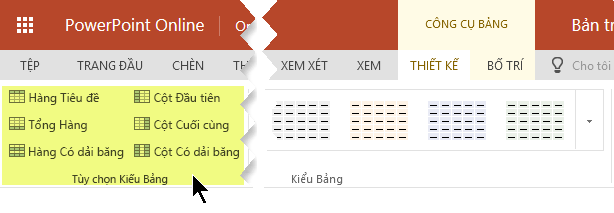
|
Tùy chọn |
Mô tả |
|---|---|
|
Hàng Tiêu đề |
Tô bóng của hàng trên cùng, nơi có đầu đề cột, như được thực hiện trong bảng này |
|
Hàng Tổng |
Tô bóng của hàng dưới cùng, nơi hiển thị tổng cột |
|
Hàng có Dải băng |
Sử dụng tô màu nhạt hơn và tối hơn xen k minh của các hàng trong bảng, như được sử dụng trong bảng này |
|
Cột Đầu tiên |
Tô bóng của cột bảng đầu tiên |
|
Cột Cuối cùng |
Tô bóng của cột cuối cùng trong bảng |
|
Cột có dải băng |
Sử dụng tô màu nhạt hơn và tối hơn xen khớp của các cột trong bảng |
Bạn có thể thêm hoặc thay đổi tạo bóng cho một ô riêng lẻ hoặc các ô đã chọn.
-
Chọn một hoặc nhiều ô trong bảng.
-
Chọn tab Thiết kế Bảng trên thanh công cụ, sau đó mở menu màu Tô nền Ô.
-
Chọn màu bạn muốn hoặc—để chọn không màu—chọn Không Tô.
Áp dụng kiểu bảng được xác định trước là cách nhanh chóng, dễ dàng để thay đổi diện mạo của bảng trong PowerPoint.
Kiểu bảng là sự kết hợp của các tùy chọn định dạng, bao gồm màu sắc và tô màu tùy chọn. Các kết hợp màu bắt nguồn từ kết màu chủ đề của bản trình bày. Bất kỳ bảng nào bạn tạo đều có kiểu bảng được áp dụng tự động cho bảng đó.
Áp dụng kiểu bảng
-
Chọn bảng bạn muốn áp dụng kiểu bảng mới hoặc khác.
-
Trên dải băng, chọn tab Thiết kế Bảng để xem bộ sưu tập Kiểu Bảng, như minh họa bên dưới, rồi chọn kiểu bảng bạn muốn. Để xem thêm kiểu bảng, hãy bấm vào mũi
Lưu ý: Để thay đổi diện mạo của văn bản trong bảng, hãy chọn tất cả văn bản trong bảng, rồi chọn tab Trang đầu và sử dụng Tùy chọn phông chữ để điều chỉnh văn bản.
Loại bỏ kiểu bảng
-
Chọn bảng.
-
Trên dải băng, chọn tab Thiết kế Bảng.
-
Chọn mũi
Xóa một dòng khỏi ô, hàng hoặc cột
-
Trên dải băng, chọn tab Thiết kế Bảng.
-
Ở đầu bên phải, chọn Tẩy.
Con trỏ chuyển thành nút tẩy
-
Bấm vào đường bạn muốn xóa. Khi bạn hoàn tất, bấm vào bên ngoài bảng hoặc nhấn Esc để thoát chế độ Cục tẩy.
Thêm hoặc thay đổi viền bảng
-
Chọn các ô trong bảng mà bạn muốn thêm viền (hoặc thay đổi viền).
-
Chọn tab Thiết kế Bảng trên dải băng. Chọn một trong các mục sau trong nhóm Vẽ Viền :
-
Sử dụng Màu Bút để thay đổi màu của viền.
Nếu bạn muốn thêm tùy chọn màu, trong Màu Bút, chọn Thêm Màu, rồi chọn màu bạn muốn trên tab Bánh xe Màu.
-
Sử dụng Độ dày bút để thay đổi độ dày của viền.
-
Sử dụng Kiểu Bút để thay đổi kiểu đường kẻ của viền.
-
-
Để áp dụng màu, độ dày hoặc kiểu đường bạn đã chọn ở bước 2, hãy thực hiện một trong các thao tác sau:
-
Trong khi con trỏ vẫn trông giống như hình bút
-
Chọn Thiết kế > Viền, rồi chọn tùy chọn viền bạn muốn áp dụng.
-
Mẹo: Bạn có thể sử dụng Tẩy để xóa viền giữa các ô trong bảng. Trên tab Thiết kế Bảng, chọn Tẩy, rồi bấm vào viền bạn muốn xóa.
Thêm hoặc thay đổi nền của bảng
Bạn có thể thêm hoặc thay đổi màu nền cho toàn bộ bảng. Màu nền xuất hiện bên dưới bất kỳ màu tô nào được áp dụng cho các ô trong bảng.
-
Bấm vào một ô trong bảng.
-
Chọn tab Thiết kế Bảng, rồi trong nhóm Kiểu Bảng, bấm vào mũi tên bên cạnh Tô màu, rồi trỏ đến Nền Bảng.
-
Bấm vào màu bạn muốn hoặc để chọn không màu, hãy bấm Không Tô.
Để thay đổi thành một màu không được hiển thị trong danh sách Màu Chủ đề, bấm vào Xem thêm Màu Tô, rồi bấm vào màu bạn muốn trên tab Chuẩn hoặc phối màu riêng của bạn trên tab Tùy chỉnh. Màu tùy chỉnh và màu trên tab Chuẩn sẽ không được cập nhật nếu sau này bạn thay đổi chủ đề tài liệu.